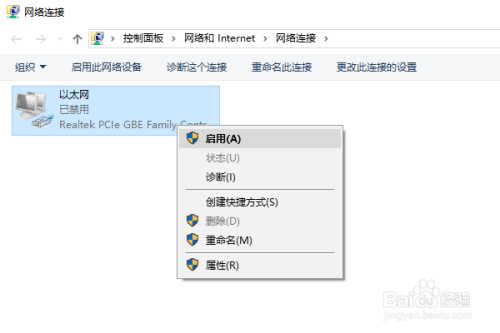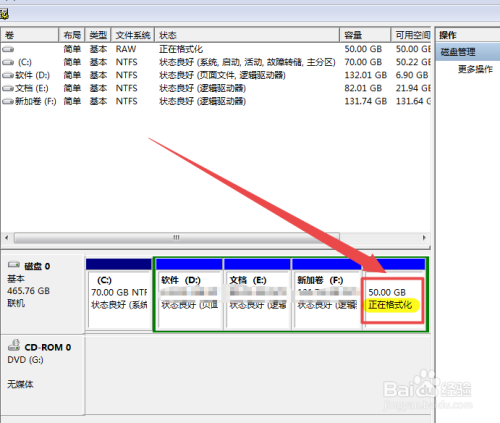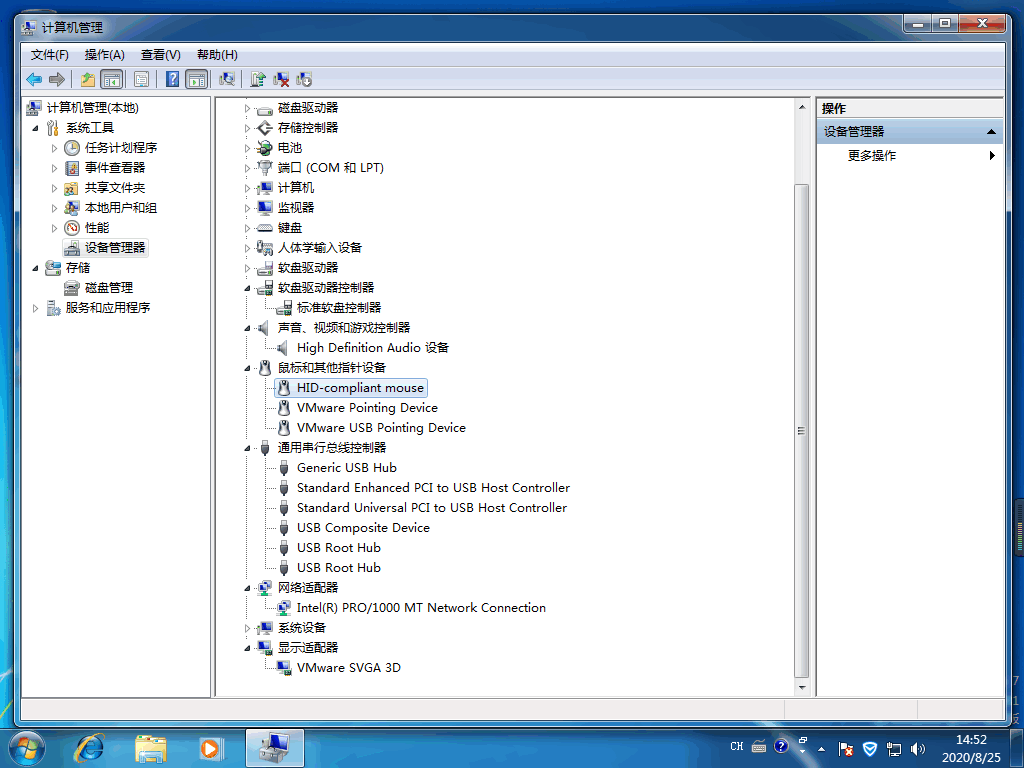Win10以太网未识别的网络怎么办?
Win10系统中如果不能正常上网,有三个最基本的情况:受限未识别网络、拨号不成功或者网线没插好。我们也经常碰到本地连接(以太网)提示“未识别的网络”的情况,如果你的Win10系统无法访问网络,且在有线连接路由器的情况下,提示“未识别的网络”。
1、进路由器管理后台看下WAN口运行状态,是否获取到IP。获取到IP说明路由器拨号成功。
2、然后换网线看看,好的网线插上,还是显示不了的话。如果是同时接本地连接和无线网络的话,禁用一下无线网络,然后禁用本地连接重新启用一下。
3、如果还是不行,以太网即本地连接设置下静态IP。
需要在电脑端手动设置IP地址。右击任务样右侧的“网络”图标,从其右键菜单中选择“网络和共享中心”项。
点击左上角的“更改适合器设置”按钮进入,并在弹出的“网络连接”界面中,右击“未识别的网络”以太网图标,从其右击菜单中选择“属性”项。
选择“TCP/IP v4”并点击“属性”项,从打开的新界面中勾选“使用下面的IP地址”和“使用下面的DNS服务器”项,同时手动设置IP地址即可。
如提示未识别网络,可按以下方法操作:
1、打开电脑“控制面板”,点击“网络连接”,选择本地连接,右键点击本地连接图标后选“属性”,在“常规”选项卡中双击“Internet协议 (TCP/IP)”,选择“使用下面的IP地址”,在IP地址中填写“192.168.0.1”,在子网掩码中填写255.255.255.0,其他不用填写,然后点“确定”即可。需要注意的是,IP一定要保证和Modem的IP地址处于同一网段。
2、另外,在以上步骤中,在“本地连接”的“属性”里把“此连接被限制或无连接时通知我(M)”的选项去掉也可以。
解决方法一:手动设置IP地址
图片来源:网络
1、首先点击右下角的网络图标,然后进入网络和internet设置;
2、然后我们再点击“更改适配器选项:
3、右键点击你要设置的以太网选择属性;(本版为1803,今后版本可能无法再打开网络连接文件夹)
4、接下来点击internet协议版本 4 (TCP/IP),选择属性;
5、然后选择使用下面的IP地址,默认网关填路由器IP地址,以太网IP需要和网关在同一网段,DNS可以选择常用的。如8.8.8.8(谷歌) 114.114.114.114(国内移动、电信和联通通用的DNS)
设置完成后,以太网没有有效的IP配置就可以解决了,再测试能否上网就OK了。
Win10以太网未识别的网络怎么办?
方法一:
可以用最简单最方便的办法,就是重启电脑试试。
如果还是解决不了,那么我们可以用以下的办法。
Win10以太网未识别配置
方法二:
1、首先按下快捷键“win+i”,然后在windows设置中点击“网络和Internet”。
2、点击右下角的网络设置图标,打开网络界面。找到以太网。
Win10以太网未识别配置
3、然后点击更改适配器选项。
Win10以太网未识别配置
4、再点击“诊断这个连接”。
Win10以太网未识别配置
5、然后就可以去检测问题了。
Win10以太网未识别配置
6、网络就已经恢复正常了。